在CAD中如何绘制指定长度的弧线?
返回在CAD中如何绘制指定长度的弧线?
在使用CAD软件进行绘图设计中,我们会遇到想要绘制一段指定长度的弧线,这时候该怎么办呢?下面小编就给大家介绍具体的操作方法和步骤,感兴趣的小伙伴一起来看看吧。
1. 首先打开CAD绘图软件,在绘图界面中画一个指定半径的圆,弧线的长度要在这个圆的周长范围内;
2. 然后再绘制两条直线与画的圆有交点,如图所示。
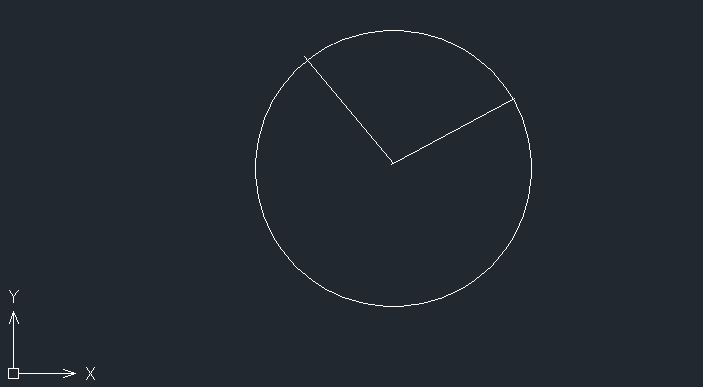
3. 再使用修剪命令把不需要的圆弧修剪掉,接着在命令区输入快捷键TRIM命令,然后点击回车确认;接着全选图形,点击回车确认,最后鼠标点击我们想要修剪的线再按回车键,即可得到图示图形。
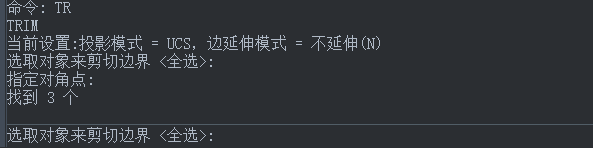
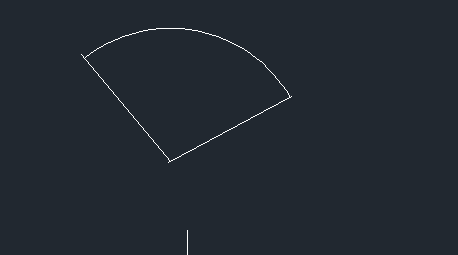
4. 接着在下方命令行输入:LEN并按回车键确认,根据命令行提示选择“全部(T)”选项,直接输入T,再在命令区输入我们想要的弧线长度,这里小编以弧线长度“60”为例,最后点击我们选取的弧线,这样制定长度的弧线就绘制出来了。
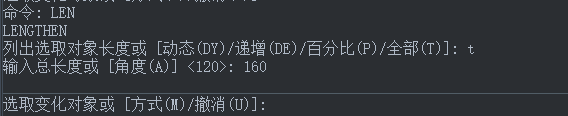
5. 然后再把一开始绘制的两条直线删掉,这样能得到指定长度的一条弧线了,效果完成图如下。
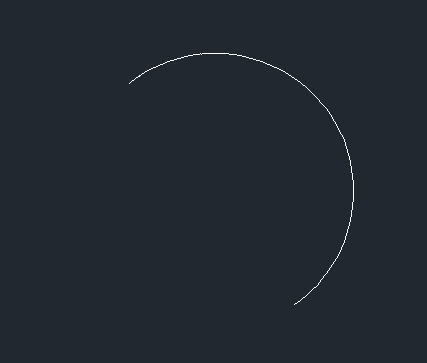
这样就完成绘制出指定长度的弧线,掌握trim命令和lengthen命令的使用方法就可以绘制出来啦,各位小伙伴可以动手尝试一下,希望小编的分享能够帮到大家,更多CAD资讯关注中望CAD官网,小编将持续更新推送,丰富教程内容不要错过哦。
推荐阅读:三维CAD
推荐阅读:CAD如何画直线箭头和弯曲箭头?



























